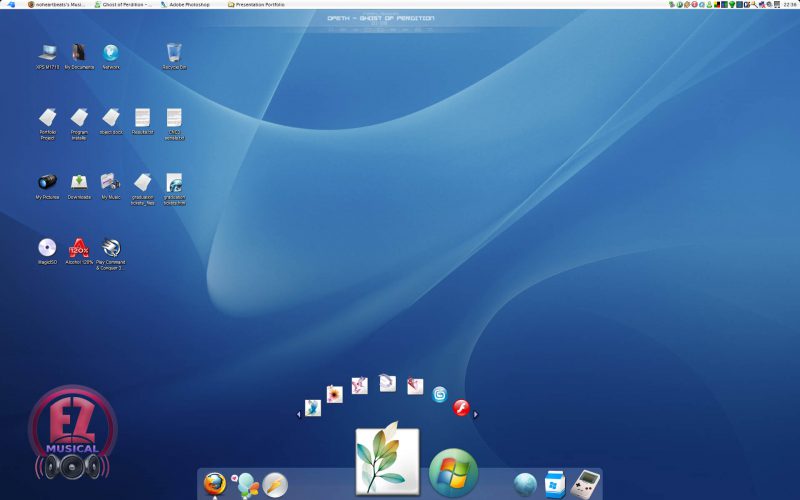عکسبرداری از صفحه نمایش
در شرایط عادی، عکسبرداری بدون هیچ نرم افزار خاصی با استفاده از کلید PtrScreen انجام میشود و در ادامه، کاربر تصویر خود را در یک نرمافزار گرافیکی وارد کرده و آن را ذخیرهسازی میکند.
اما ویندوز دارای یک ابزار داخلی است که اغلب از دید کاربران پنهان است. این ابزار Snipping Tools نام دارد. با استفاده از این ابزار این توانایی را دارید تا عمل عکسبرداری را با انتخابهای بیشتری انجام دهید.
برای این منظور عبارت Snipping Tool را در سیستمعامل ویندوز 7 یا 10 در منوی Start تایپ کرده و روی گزینه پیدا شده کلیک کنید. با این کار پنجرهایی همانند تصویر زیر ظاهر میشود :
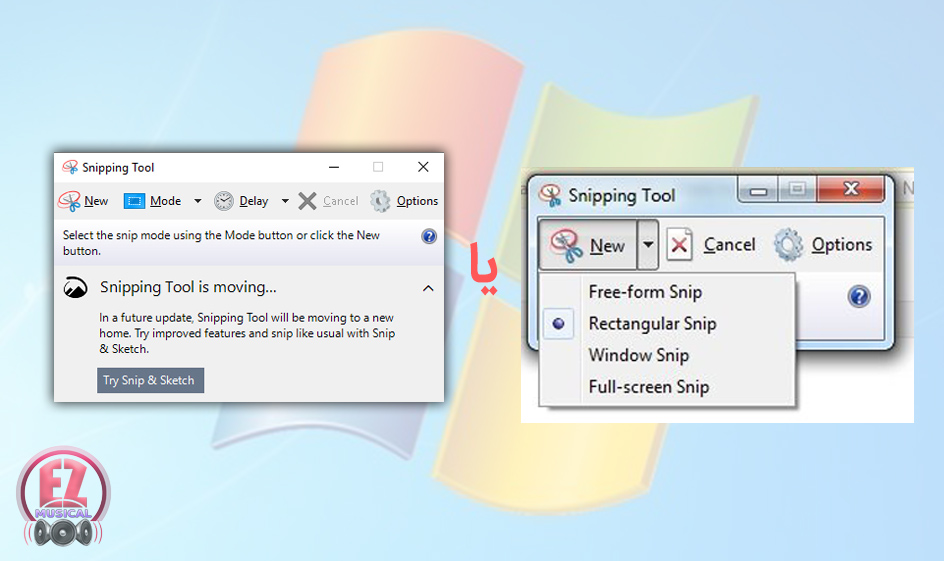
عکسبرداری از صفحه نمایش
این برنامه رابط کاربری سادهایی دارد. همانگونه که در تصویر مشاهده میکنید Snipping Tool از چند دکمه تشکیل شده است. دکمه اول New برای عکسبرداری از صفحه مورد استفاده قرار میگیرد. زمانی که روی فلش کنار این دکمه کلیک کنید، گزینههای مختلف عکسبرداری از صفحهنمایش به شما نشان داده میشود. این گزینهها به شرح زیر هستند :
Free-form Snip : فرآیند عکسبرداری غیرقاعده را امکانپذیر میسازد.
Rectangular Snip : فرآیند عکسبرداری را در غالب یک چهارچوب استاندارد مستطیلی شکل امکانپذیر میسازد.
Windows Snip : عکسبرداری از پنجرهایی که باز است را امکانپذیر میسازد.
Full-Screen Snip : از کل صفحهنمایش عکسبرداری میکند.
➖ ➖ ➖
دکمه Options هم دسترسی به گزینههای پیکربندی را امکانپذیر میسازد. گزینههایی همچون اضافه کردن آدرس صفحات وب، کپی کردن مقادیر snipping در کلیپبرد و …. از جمله این موارد به شمار میروند.
➖ ➖ ➖
زمانی که عکسی از صفحهنمایش گرفته شد، ابزار ویرایشگر این برنامه بهطور خودکار ظاهر میشود. با استفاده از این ابزار این توانایی را دارید تا یکسری کارهای ساده ویرایشی را روی تصویر انجام داده و در نهایت با کلیک روی دکمه Save تصویر را در یکی از فرمتهای رایج تصویری و یا در قالب یک فایل HTML ذخیرهسازی کنید.
.
عکسبرداری از صفحه نمایش ✅
منبع : shabakeh-mag.com
➖ ➖ ➖ ➖ ➖ ➖ ➖
باعث خوشحالی ماست که با وبسایت ایزی موزیکال همراه هستید . از بخشهای دیگر وبسایت هم دیدن کنید :
⬇ ⬇ ⬇ ⬇ ⬇ ⬇
انواع بیت (Beat) رپ ، ترپ ، هیپ هاپ
کانال تلگرام ایزی موزیکال :